xp系统怎样设置ppt自动循环播放
更新日期:2024-03-22 19:31:37
来源:转载
手机扫码继续观看

ppt是一款功能十分强大的应用,无论是做演讲展示还是产品分析都需要用到它。那么,你知道ppt自动循环播放要如何设置?接下来,小编就以windowsxp系统为例,给大家介绍电脑中设置ppt自动循环播放的方法。
推荐:xp安装版系统下载
具体如下:
1、打开要设置进行自动循环播放的PPT,选择切换计时勾选自动换片时间,并设置换片的具体时间值(此处设置2秒)。
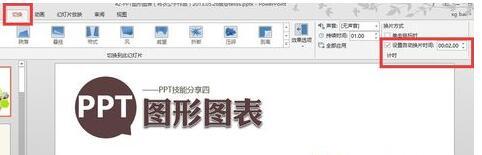
2、上述设置完成后,只是完成了当前幻灯片与下一张幻灯片的过渡,并未全部应用于整个幻灯片播放。所以还要点击“全部应用”,然后点击保存按钮,对当前设置进行保存。
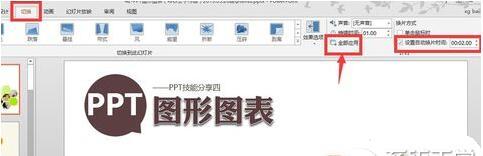
3、选择“幻灯片放映”选项卡,单击“设置”组中的“设置幻灯片放映”功能按钮。
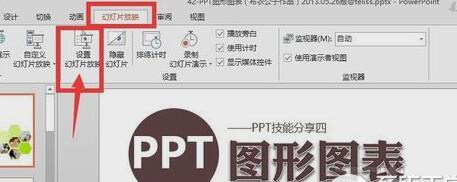
4、此时弹出“设置放映方式”对话框,在对话框中勾选“放映方式”下面的“循环放映,按ESC键终止”,之后点击确定,再点击保存。
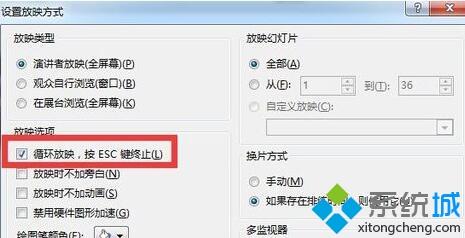
5、按下播放快捷键F5,查看播放效果。
我们在按照上述步骤操作完成后,就能够看到点击“全部应用”按钮幻灯片自动循环播放的情况。
该文章是否有帮助到您?
常见问题
- monterey12.1正式版无法检测更新详情0次
- zui13更新计划详细介绍0次
- 优麒麟u盘安装详细教程0次
- 优麒麟和银河麒麟区别详细介绍0次
- monterey屏幕镜像使用教程0次
- monterey关闭sip教程0次
- 优麒麟操作系统详细评测0次
- monterey支持多设备互动吗详情0次
- 优麒麟中文设置教程0次
- monterey和bigsur区别详细介绍0次
系统下载排行
周
月
其他人正在下载
更多
安卓下载
更多
手机上观看
![]() 扫码手机上观看
扫码手机上观看
下一个:
U盘重装视频












